
Vous n’abordez peut-être pas toujours votre stratégie Twitter avec votre site Web à l’esprit, mais il est temps de commencer. Twitter est une plate-forme puissante à part entière, mais vous devez considérer combien de personnes trouvent votre entreprise par d’autres moyens, tels que la recherche Google. Parfois, les consommateurs tomberont sur votre site Web avant votre profil Twitter. Alors, comment pouvez-vous relier les points entre votre site et votre présence sociale?
Un excellent moyen de combler l’écart est de tirer parti de la fonctionnalité d’intégration de Twitter. Des boutons aux chronologies et tweets intégrés, vous pouvez présenter aux visiteurs votre côté plus social sans jamais avoir à quitter votre site. Voici comment vous pouvez intégrer votre flux Twitter – et tout le reste lié à Twitter — sur votre page Web.
Plugins et widgets de la barre latérale
L’un des moyens les plus simples d’afficher votre présence Twitter sur votre page Web consiste à utiliser un plugin ou un widget. Et plusieurs options s’offrent à vous en fonction de votre système de gestion de contenu. WordPress propose des dizaines de plugins Twitter pour votre site Web ou votre blog. Voici quelques-uns de nos favoris.
WP Twitter
WP Twitter est un plugin tout compris qui crée une intégration complète entre votre blog WordPress et votre compte Twitter. Vous aurez accès à tout, des boutons Twitter aux widgets de profil Twitter et de recherche.
Widget Twitter avec style
Ce widget Twitter est facile à configurer et peut être stylisé pour correspondre au thème de votre site Web ou de votre blog. Il utilise le widget de chronologie intégré disponible via Twitter.com .
Flux Twitter WordPress
Voici un autre widget de flux Twitter facile à utiliser qui vous permet d’afficher vos derniers tweets. Vous pouvez l’implémenter en quelques clics sans avoir à copier et coller de code sur votre site.
Widget de flux Twitter facile
Ce plugin fournit une interface simple sur laquelle afficher vos tweets de manière propre et organisée. Vous pouvez personnaliser la couleur du lien, la couleur de la bordure et l’arrière-plan pour qu’ils correspondent au style de votre site. Si vous n’avez pas besoin de cloches et de sifflets supplémentaires pour votre barre latérale, c’est une option idéale.
Par rapport à WordPress, les bibliothèques de plugins de Blogger et Tumblr sont beaucoup plus petites; cependant, cela ne signifie pas que vous êtes sans options. Si vous utilisez un CMS autre que WordPress, voici quelques façons supplémentaires et plus manuelles d’intégrer Twitter sur votre site Web.

Boutons Twitter
Vous pouvez ajouter des boutons à votre site Web pour aider vos visiteurs à partager du contenu et à se connecter à votre marque sur Twitter. Ces boutons peuvent être présents sur votre page d’accueil, dans les en-têtes et / ou les pieds de page, ou sur chaque page individuelle ou article de blog.
Vous avez le choix entre quatre options:
- Partager un lien
- Suivre
- Hashtag
- Mention
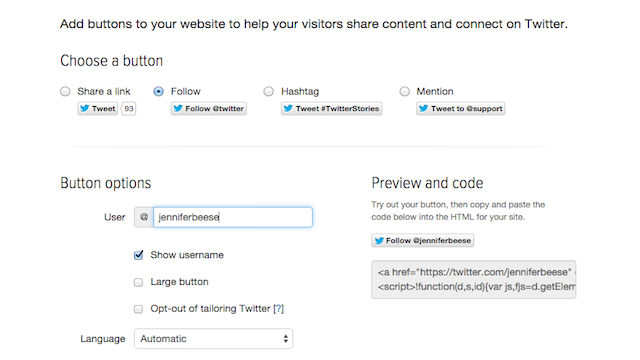
Quelle que soit l’option que vous choisissez, vous devrez copier et coller le code fourni dans le code HTML de votre site. Il est préférable que quelqu’un de vos équipes de conception ou de développeurs s’implique à ce stade.
Tweets intégrés
Les tweets intégrés sont un excellent moyen de présenter votre contenu, d’élargir votre portée et de développer votre communauté sociale. Ces tweets entièrement fonctionnels sont affichés sur votre site Web ou votre blog et ne nécessitent que quelques étapes simples.

- Localisez le tweet que vous souhaitez intégrer
- Cliquez sur l’icône « Plus » située dans le tweet
- Sélectionnez « Intégrer le tweet » dans le menu qui apparaît
- Copiez et collez le code fourni dans votre blog ou site Web
Le code d’intégration peut être utilisé pour afficher toutes sortes de tweets, y compris ceux avec des photos, des vidéos ou des cartes Twitter. Cela fonctionne également avec les tweets qui font partie d’une conversation. Il convient de noter que seules les photos de pic.twitter.com et les vidéos de YouTube seront automatiquement affichées sur les tweets intégrés.
Besoin de gagner du temps dans la gestion des réseaux sociaux ? Découvrez comment Sprout Social peut augmenter votre efficacité et vous aider à interagir avec votre public avec un essai gratuit de 30 jours. Inscrivez-vous maintenant!
Chronologies intégrées
Lorsqu’un seul tweet ne fonctionne pas, essayez d’intégrer une collection de tweets à la place. Les chronologies intégrables facilitent la syndication de toute chronologie Twitter publique sur votre site avec une ligne de code. Et tout comme les chronologies sur Twitter.avec, les délais intégrables sont interactifs et permettent à vos visiteurs de répondre, de retweeter et de tweets préférés directement depuis votre site.
Tweets préférés de @SproutSocial
//
Les téléspectateurs peuvent également développer les tweets pour voir les cartes en ligne, ainsi que le nombre de retweets et de favoris. Actuellement, vous pouvez choisir parmi quatre types de délais:
- Chronologie de l’utilisateur: Affichez les tweets publics de n’importe quel membre sur Twitter.
- Favoris : Affiche tous les tweets que vous ou un utilisateur spécifique avez marqués comme favoris.Liste
- : Affiche les tweets des listes publiques que vous possédez et/ou auxquels vous vous abonnez.
- Recherche: Affiche les résultats de recherche personnalisés en temps réel (parfait pour les événements en direct ou les hashtags de marque).
Vidéo intégrée
À partir du 2 mars, vous pouvez mettre en évidence la vidéo hébergée sur Twitter sur votre site Web avec le nouveau widget vidéo intégrée. Les intégrations vidéo sont disponibles pour les vidéos téléchargées via les applications mobiles officielles de Twitter pour iOS et Android, ainsi que les partenaires Twitter Amplify.
Vous pouvez désormais filmer, éditer et partager des vidéos sur Twitter. Capturez les moments les plus émouvants de la vie de votre point de vue. pic.Twitter.com/31JoMS50ha
– Twitter (@twitter) Janvier 27, 2015
L’intégration d’une vidéo sur votre site Web est similaire à l’intégration d’un tweet:
- Localisez le tweet avec la vidéo que vous souhaitez intégrer
- Cliquez sur l’icône « Plus » située dans le tweet
- Sélectionnez « Intégrer la vidéo » dans le menu qui apparaît
- Copiez et collez le code fourni sur votre site Web
Seule la vidéo apparaîtra dans votre publication, mais les téléspectateurs peuvent accéder au tweet original complet en cliquant sur le logo Twitter dans le coin inférieur droit de la vidéo . Assurez-vous simplement que cette option est cochée lors de votre premier accès au code d’intégration.
Chacune des options d’intégration ci-dessus peut être utilisée conjointement les unes avec les autres ; il n’y a pas de bonne ou de mauvaise façon de les implémenter. Assurez-vous simplement de fournir des informations pertinentes et intéressantes à vos lecteurs.
Pour plus d’inspiration sur Twitter et un tour d’horizon des fonctionnalités moins connues, lisez notre article précédent: 4 Fonctionnalités Twitter surprenantes que chaque Marketeur devrait Utiliser. Une fois votre ensemble de fonctionnalités établi, renseignez-vous sur les mesures Twitter que vous devez suivre pour vous assurer que vos objectifs commerciaux sont atteints.
